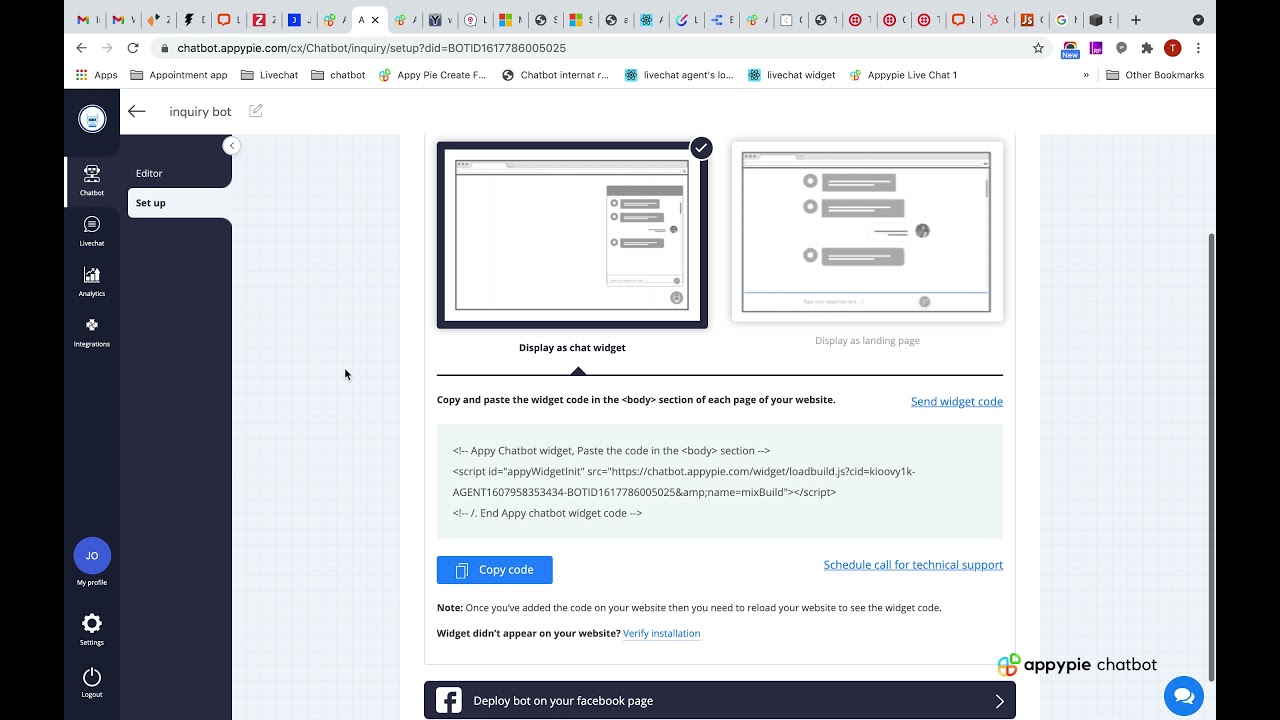Tabela de Conteúdos
1. Introdução
2. Implantação do Widget de Chatbot Appypie no Squarespace
1. Fazendo login no Squarespace
2. Escolhendo o Website
3. Acessando as Configurações
4. Navegando até a Injeção de Código
5. Colando o Código do Widget
3. Configurando o Chatbot Appypie
1. Fazendo login na conta de Chatbot da Appypie
2. Acessando a Configuração do Bot
3. Copiando o Código do Widget
4. Implantação do Widget de Chatbot no Squarespace
1. Acessando a Injeção de Código no Squarespace
2. Colando o Código do Widget na Caixa de Rodapé
3. Salvando as Alterações
5. Verificando a Implantação do Widget de Chatbot
1. Expandindo a Janela
2. Localizando o Widget no Website
6. Conclusão
Implantação do Widget de Chatbot Appypie no Squarespace
Neste tutorial, iremos guiá-lo através do processo de implantação do widget de chatbot Appypie no seu website Squarespace. Seguindo essas etapas, você poderá aprimorar seu website com um chatbot que pode auxiliar seus visitantes e fornecer informações valiosas.
1. Introdução
Os chatbots se tornaram uma ferramenta essencial para as empresas se envolverem com os visitantes de seus websites e fornecerem suporte instantâneo. Com o widget de chatbot Appypie, você pode integrar facilmente um chatbot ao seu website Squarespace, permitindo automatizar as interações com os clientes e reduzir a carga de trabalho da sua equipe de atendimento ao cliente.
2. Implantação do Widget de Chatbot Appypie no Squarespace
2.1 Fazendo login no Squarespace
Para começar, faça login na sua conta do Squarespace e selecione o website onde deseja implantar o widget de chatbot. Clique na opção "Website" para prosseguir.
2.2 Escolhendo o Website
Após selecionar o website, navegue até a seção "Configurações" no menu lateral esquerdo. Isso permitirá que você acesse as configurações avançadas necessárias para implantar o widget de chatbot.
2.3 Acessando as Configurações
Na seção "Configurações", clique em "Avançado" para acessar as configurações avançadas do seu website Squarespace.
2.4 Navegando até a Injeção de Código
Dentro das configurações avançadas, localize a opção "Injeção de Código" no menu lateral esquerdo. Ao clicar nela, você será redirecionado para a seção de injeção de código.
2.5 Colando o Código do Widget
Na área de rodapé da seção de injeção de código, você pode colar o código do widget obtido na sua conta de chatbot da Appypie. Esse código permitirá a integração do widget de chatbot ao seu website Squarespace.
**Configurando o Chatbot Appypie**
Para implantar com sucesso o widget de chatbot, você precisa configurar sua conta de chatbot da Appypie e obter o código do widget. Siga as etapas abaixo para concluir o processo de configuração.
3.1 Fazendo login na conta de Chatbot da Appypie
Para começar, faça login na sua conta de chatbot da Appypie usando suas credenciais. Depois de fazer login, navegue até a seção "Configuração do Bot".
3.2 Acessando a Configuração do Bot
Na seção "Configuração do Bot", você encontrará várias opções para personalizar o comportamento e a aparência do seu chatbot. Faça os ajustes necessários de acordo com seus requisitos.
3.3 Copiando o Código do Widget
Após configurar seu chatbot, copie o código do widget fornecido na seção "Configuração do Bot". Esse código contém as instruções necessárias para integrar o widget de chatbot ao seu website Squarespace.
**Implantação do Widget de Chatbot no Squarespace**
Agora que você possui o código do widget da sua conta de chatbot da Appypie, é hora de implantar o widget de chatbot no seu website Squarespace. Siga as etapas abaixo para concluir o processo de implantação.
4.1 Acessando a Injeção de Código no Squarespace
Volte para sua conta do Squarespace e navegue até a seção "Injeção de Código", conforme explicado na etapa 2.4.
4.2 Colando o Código do Widget na Caixa de Rodapé
Na seção de injeção de código do Squarespace, localize a caixa de rodapé e cole o código do widget obtido na sua conta de chatbot da Appypie.
4.3 Salvando as Alterações
Após colar o código do widget, clique no botão "Salvar" para salvar as alterações. Essa ação implantará o widget de chatbot no seu website Squarespace.
**Verificando a Implantação do Widget de Chatbot**
Para garantir que o widget de chatbot seja implantado com sucesso no seu website Squarespace, siga as etapas abaixo.
5.1 Expandindo a Janela
Visite seu website Squarespace e clique no widget de chatbot para expandir a janela. Isso permitirá que você interaja com o chatbot e teste sua funcionalidade.
5.2 Localizando o Widget no Website
Você encontrará o widget de chatbot no canto inferior direito da página do seu website. Ele será facilmente visível e acessível aos visitantes do seu website.
Conclusão
Parabéns! Você implantou com sucesso o widget de chatbot Appypie no seu website Squarespace. Ao integrar esse chatbot, você pode fornecer suporte instantâneo aos seus visitantes, automatizar as interações com os clientes e reduzir a carga de trabalho da sua equipe de atendimento ao cliente.
Agora, você pode desfrutar dos benefícios de ter um chatbot com inteligência artificial que aprimora a experiência do usuário e melhora a satisfação do cliente.
---
**Destaques:**
- Implantação do widget de chatbot Appypie no Squarespace
- Configuração do chatbot Appypie
- Implantação do widget de chatbot no Squarespace
- Verificação da implantação do widget de chatbot
---
**FAQ:**
**P: Como posso implantar o widget de chatbot Appypie no meu website Squarespace?**
R: Para implantar o widget de chatbot Appypie no seu website Squarespace, siga o guia passo a passo fornecido neste artigo.
**P: Quais são os benefícios de usar um chatbot no meu website?**
R: Os chatbots podem automatizar as interações com os clientes, fornecer suporte instantâneo e reduzir a carga de trabalho da sua equipe de atendimento ao cliente. Eles aprimoram a experiência do usuário e melhoram a satisfação do cliente.
**P: Posso personalizar o comportamento e a aparência do chatbot Appypie?**
R: Sim, você pode personalizar o comportamento e a aparência do chatbot Appypie acessando a seção "Configuração do Bot" na sua conta de chatbot da Appypie.
**P: Como posso verificar a implantação do widget de chatbot?**